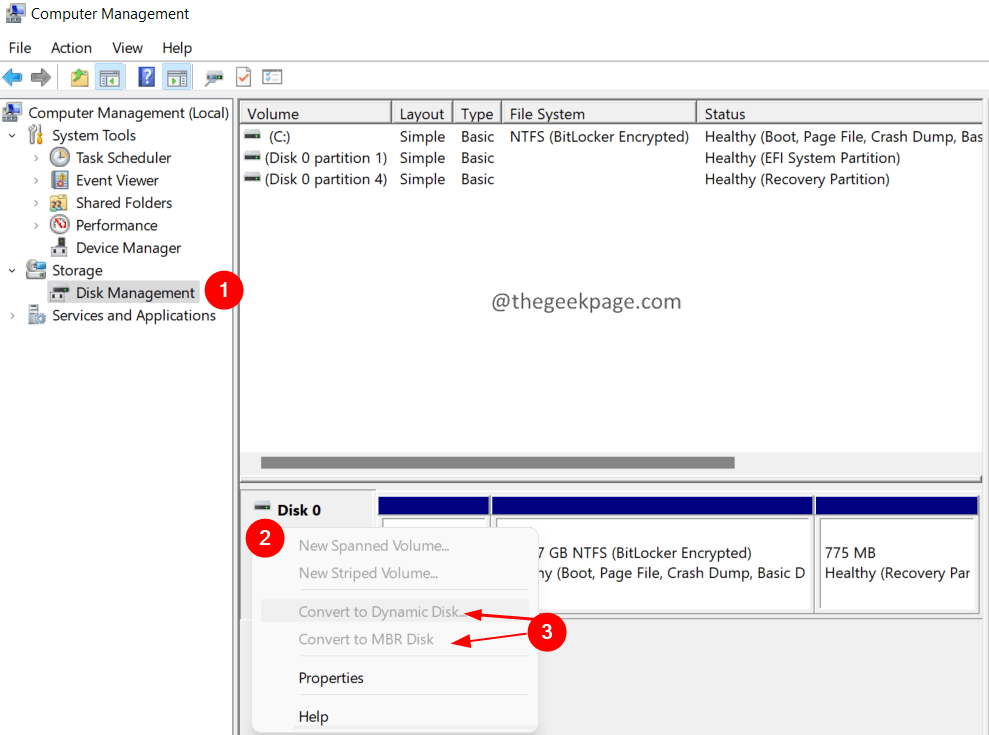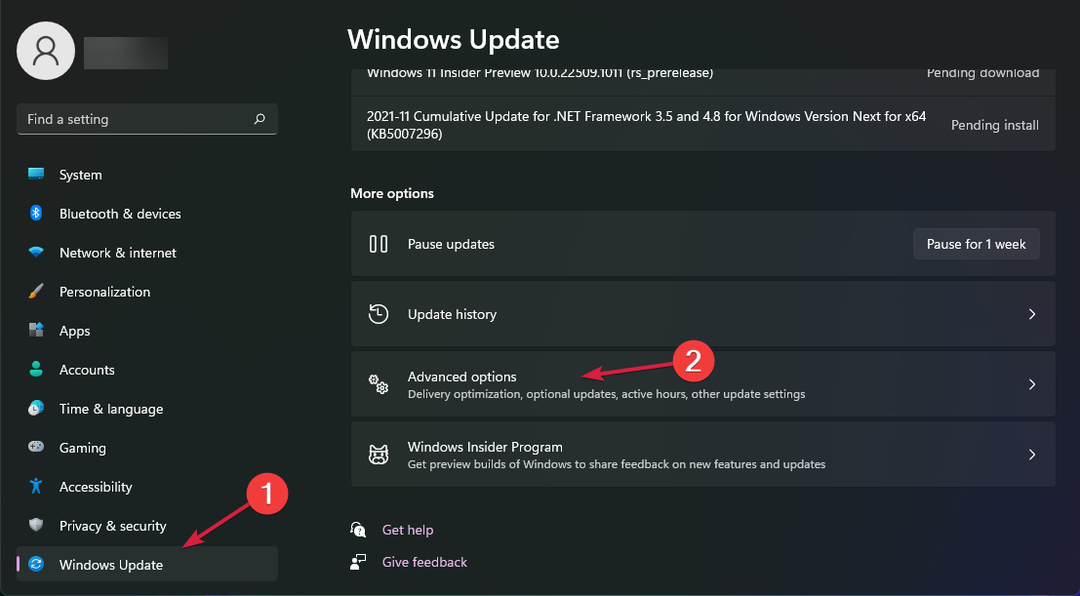Zoals we allemaal weten, is apparaatversleuteling een functie die kan worden gebruikt om de gegevens op uw harde schijf te versleutelen, zodat alleen geautoriseerde personen toegang hebben tot de gegevens. Als u ziet dat apparaatversleuteling in uw systeem is opgeschort, kunt u BitLocker gebruiken om deze taak uit te voeren. BitLocker wordt echter niet ondersteund in Windows 10/11 Home-versies.
Wanneer de apparaatcodering in uw systeem is opgeschort, kunt u als volgt een foutmelding zien:
Apparaatversleuteling is tijdelijk opgeschort. De codering wordt automatisch hervat wanneer u dit apparaat de volgende keer opnieuw opstart.
Over het algemeen is er geen knop om de opschorting te hervatten wanneer u deze fout ziet. Er zal echter een knop Uitschakelen aanwezig zijn die de apparaatcodering zou uitschakelen. Wanneer u deze fout ziet, probeert u uw systeem meerdere keren opnieuw op te starten. Dit zou het probleem moeten oplossen. Als u de foutmelding blijft zien, probeer dan de volgende oplossingen:
Oplossing 1: TPM wissen
Stap 1: Open het dialoogvenster Uitvoeren met de toetsen Windows+R
Stap 2: Typ de opdracht tpm.msc en raak Binnenkomen.
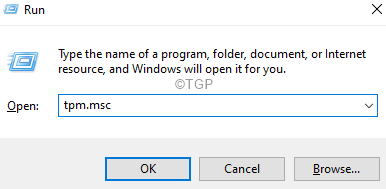
Stap 3: In het openingsvenster, onder de Acties sectie, klik op TPM wissen.
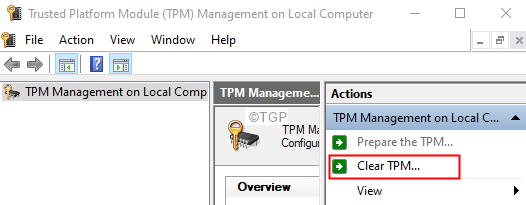
Stap 4: Open het dialoogvenster Uitvoeren.
Stap 5: Voer in powershell en houd de toetsen vast Ctrl+Shift+Enter.Dit opent de Powershell in de beheerdersmodus.

Stap 6: Als u een UAC-venster ziet, klikt u op Ja.
Stap 7: Typ in het geopende PowerShell-venster de onderstaande opdrachten en druk op Binnenkomen.
beheren-bde -status
Je zult zien dat de Sleutelbeschermers zal de waarde hebben Geen gevonden.
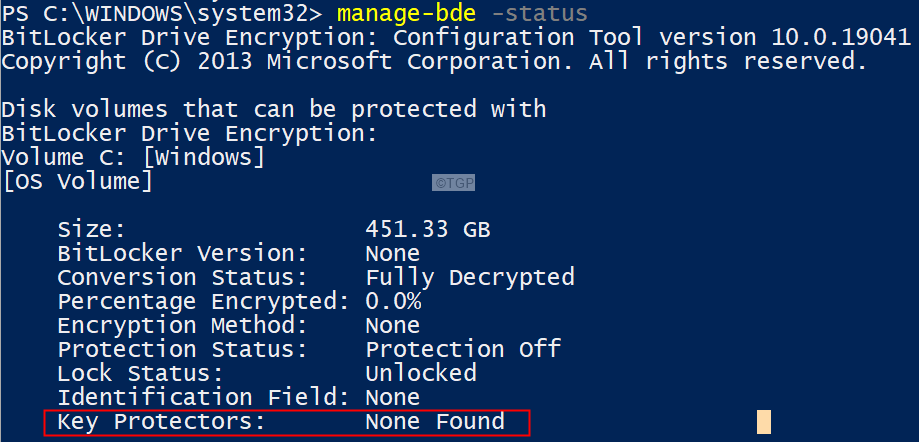
Stap 8: Voer nu het onderstaande commando in en druk op Binnenkomen.
Add-BitLockerKeyProtector -MountPoint ":" -TpmProtector
waarbij OS_Drive de stationsnaam is waarop het besturingssysteem is geïnstalleerd.
Als uw schijf bijvoorbeeld is geïnstalleerd in C Drive, gebruikt u de volgende opdracht:
Add-BitLockerKeyProtector -MountPoint "C:" -TpmProtector
Stap 9: Typ opnieuw het onderstaande commando en controleer de waarde van de Key Protector.
beheren-bde -status
Fix 2: Pauzeer en hervat apparaatcodering met behulp van de opdrachtprompt
Stap 1: Open het dialoogvenster Uitvoeren met Windows+R
Stap 2: Typ cmd en houd de toetsen ingedrukt Ctrl+Shift+Enter om een opdrachtprompt te openen in de beheerdersmodus.

Stap 3: Klik in de UAC die verschijnt op Ja.
Stap 4: Voer in het venster Verhoogde opdrachtprompt de onderstaande opdrachten in. Zorg ervoor dat u na elke opdracht op Enter drukt.
manage-bde -pause C: manage-bde -resume C:
Controleer of dit u helpt dit probleem op te lossen.
Als u de fout nog steeds ziet, raadpleegt u het volgende:
https://docs.microsoft.com/en-us/archive/blogs/bitlocker/issues-resulting-in-bitlocker-recovery-mode-and-their-resolution
Identificeer uw scenario en pas de bijbehorende oplossing toe.
Dat is alles
We hopen dat dit artikel informatief is geweest. Bedankt voor het lezen.